プッシュボタンで自動設定する(AOSS/WPS)
アクセスポイントのプッシュボタンで自動設定する方法です。以下の条件に当てはまる場合は、この方法で設定できます。
-
アクセスポイントがAOSSやWPS(Wi-Fi Protected Setup)に対応している
-
既存の無線LAN(Wi-Fi)をプッシュボタンで設定している
プッシュボタンの位置がわからない、またはプッシュボタンがなくソフトウェアで操作する場合は、アクセスポイントのマニュアルをご覧ください。
-
ホーム画面で[無線LAN 設定]を選択しOKボタンを押します。

-
[プッシュボタン自動設定 (AOSS/WPS)]を選択し、OKボタンを押します。
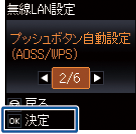
-
アクセスポイントのプッシュボタンをランプが点滅するまで押します。
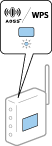
プッシュボタンの位置がわからない、またはボタンが見当たらない場合は、アクセスポイントのマニュアルをご覧ください。
-
プリンターの操作パネルのOKボタンを押します。
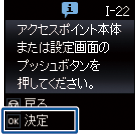
-
OKボタンを押します。
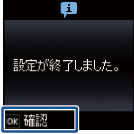
OKボタンを押さなくても、しばらくすると画面は切り替わります。
-
OKボタンを押します。
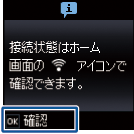
OKボタンを押さなくても、しばらくすると画面は切り替わります。
エラーが表示されたらネットワーク設定し直してください。
スマートデバイスを接続する場合は、Epson iPrintでプリンターを設定します。
コンピューターを接続する場合は、追加するコンピューターの接続設定をします。
